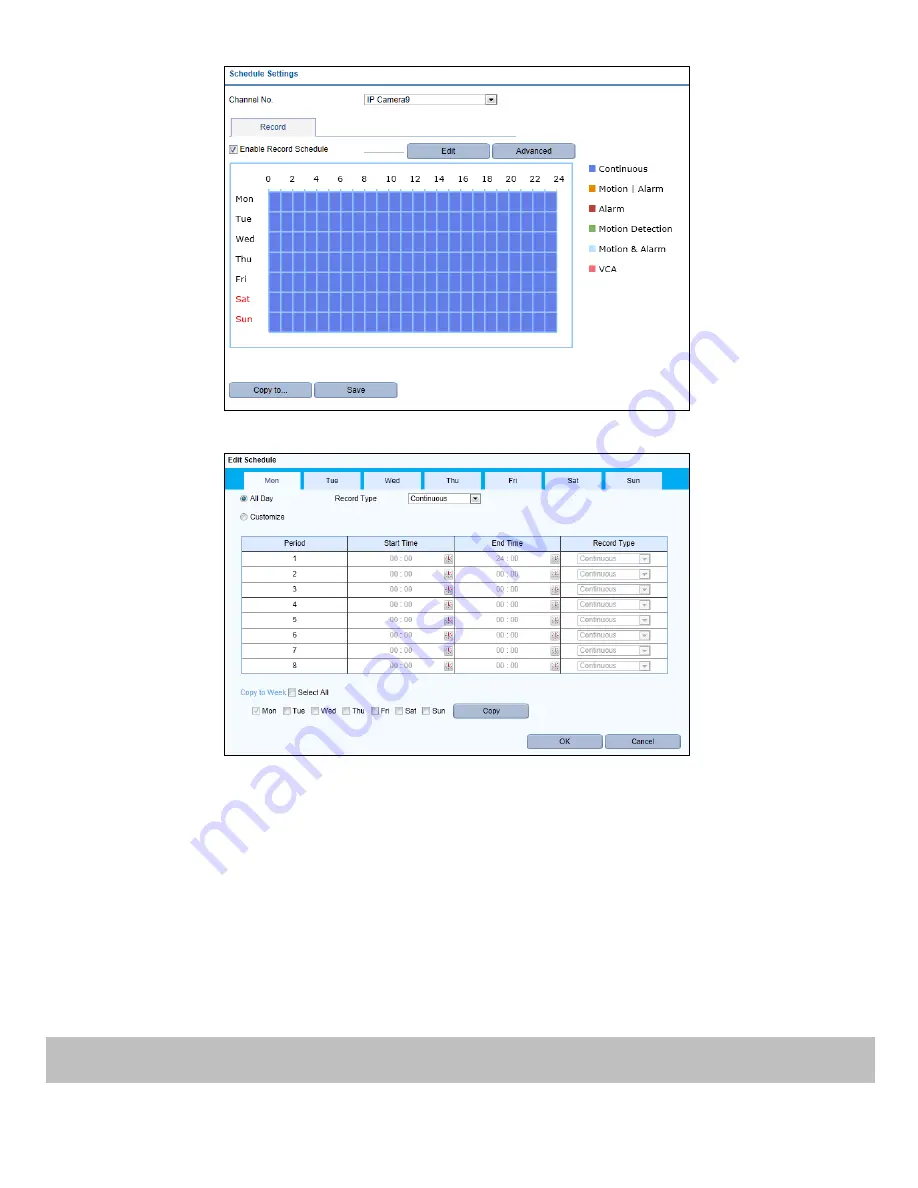
39
11.
Vyberte den v týdnu, pro který chcete nakonfigurovat plánované nahrávání.
12.
Kliknutím na tlačítko
Edit
(Upravit) upravte rozvrh nahrávání.
5)
Konfigurace celodenního nahrávání nebo vlastního nahrávání:
•
Pokud chcete nakonfigurovat celodenní nahrávání, zaškrtněte políčko
All Day
(Celý den).
•
Pokud chcete nahrávat v různých časových úsecích, zaškrtněte políčko
Customize
(Přizpůsobit). Nastavte parametry
Start Time
(Čas začátku) a
End Time
(Čas konce).
Poznámka:
Lze nastavit až 8 úseků a časy jednotlivých úseků se nesmějí překrývat.
6)
Vyberte položku
Record Type
(Druh záznamu). Druh záznamu může být Continuous (Nepřetržitý), Motion (Detekce
pohybu), Alarm, Motion & Alarm (Pohyb a alarm), Motion | Alarm (Pohyb | Alarm) a VCA.
7)
Zaškrtněte políčko
Select All
(Vybrat vše) a kliknutím na tlačítko
Copy
(Kopírovat) zkopírujte nastavení tohoto dne do
celého týdne. Můžete rovněž zaškrtnout políčka před konkrétními dny a kliknout na tlačítko
Copy
.
8)
Kliknutím na tlačítko
OK
uložíte nastavení a opustíte rozhraní
Edit Schedule
(Upravit rozvrh).
13.
Chcete-li nastavit rozšířené parametry nahrávání, klikněte na
Advanced
(Rozšířené nastavení).
14.
Kliknutím na tlačítko
Save
(Uložit) aktivujte výše uvedená nastavení.
Playback (Přehrávání)
Přehrávání nahraných souborů videa konkrétního kanálu v režimu živého náhledu. Přepínání kanálů je podporováno.
Okamžité přehrávání po kanálech
Summary of Contents for WBXRN040P4E
Page 1: ...T E C H NO LO G I E S BOX WBXRN040P4E WBXRN080P8E WBXRN160P8E www wboxtech eu ...
Page 94: ...94 ...
Page 137: ...137 ...
Page 283: ...www wboxtech eu ...















































